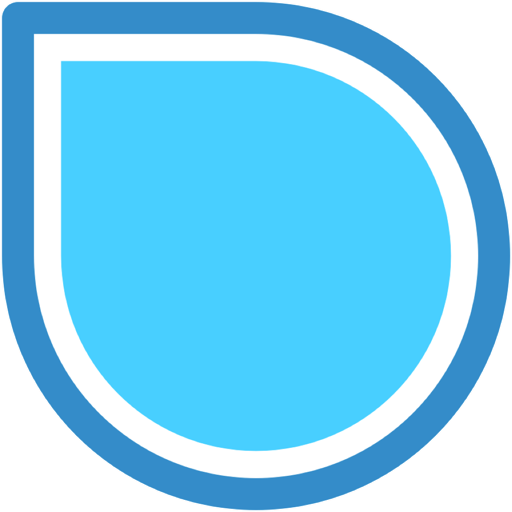在本篇文章中,我们介绍的是思维导图simplemind添加样式预设的方法。使用simplemind,可以隐藏或显示单个主题或分支 显示分支边框以突出显示分支。 使用复选框,交联和自动编号 搜索包含文本的思维导图。
simplemind for Mac(思维导图)
立即下载simplemind级别与基于分支的样式表的使用方法介绍 simplemind 思维导图风格
simplemind级别与基于分支的样式表的使用方法 simplemind 思维导图风格分享给大家,自定义背景颜色。从样式调色板中选择颜色或选择自定义颜色。
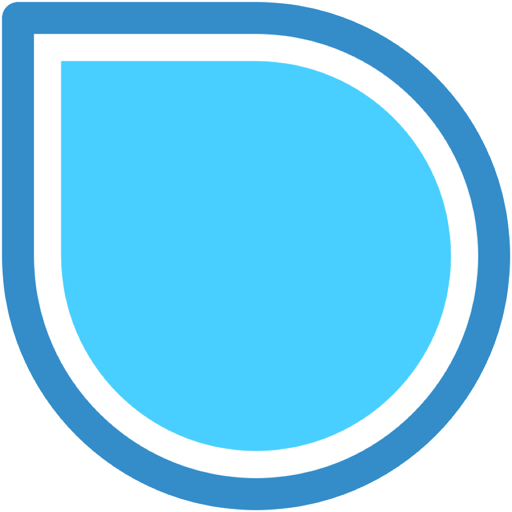
simplemind mac是一款应用在MacOS上的思维导图工具,几乎无限的页面大小和无限的元素。根据需要创建尽可能多的思维导图。为主题添加注释,非常适合添加长文本而不会使思维导图混乱。使用预先安装的库存图标或根据需要添加任意数量的自定义图标。macdown提供simplemind for Mac下载。
2023-01-10 11.6 MB 简体中文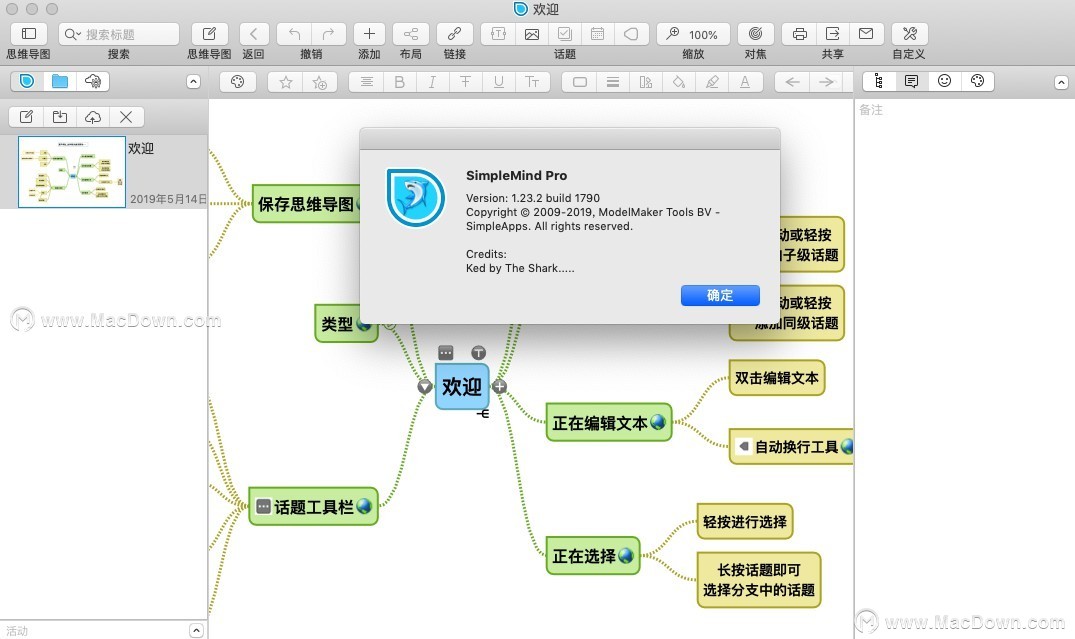
思维导图simplemind添加样式预设应用教程
SimpleMind不是重复选择自定义填充颜色或边框宽度的相同组合,而是支持创建和应用样式预设。
样式预设定义了自定义属性,如填充颜色,笔触颜色和边框样式。应用此预设时,您可以一次更改多个属性。SimpleMind带有一组预定义的预设,但您也可以创建自己的预设。
对于基于分支的样式表,更改主题的颜色会影响整个分支。
桌面: 要应用样式预设,请使用样式工具栏中的预设按钮(星形图标)。要应用样式预设,请自定义元素。选择此元素并单击“添加新预设”(带绿色的星号 )
Android和iPad / iPhone:
要应用样式预设,请 调色板 从主题工具栏中点击。要添加样式预设,请点按样式预设,点按编辑(iPad / iPhone),然后点按 。橡皮擦预设清除元素的样式自定义。选择多个主题时,可以直接从主题工具栏中使用橡皮擦。
调色板 从主题工具栏中点击。要添加样式预设,请点按样式预设,点按编辑(iPad / iPhone),然后点按 。橡皮擦预设清除元素的样式自定义。选择多个主题时,可以直接从主题工具栏中使用橡皮擦。
什么是Pixelmator Pro?Pixelmator Pro教程
什么是Pixelmator Pro?Pixelmator Pro Mac版是一个充满创新的图像编辑器,从重新编辑的工作流程和简化的编辑工具到机器学习,为全新的智能图像编辑功能提供支持,使您的指尖更加智能,更强大,更直观,比以前更容易使用。